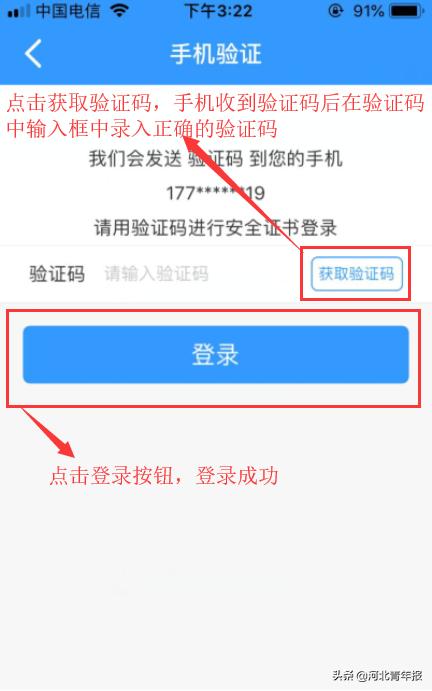简单的scratch编程(使用简易图形化编程工具Scratch)

【背景】
迷宫(请查看附件“迷宫探险/实验素材/迷宫背景”)

【角色】
小球(Scratch角色库中的“Ball”角色)

终点标志(“迷宫探险/实验素材/终点”)

迷宫答案按钮(Scratch角色库中的“Button2”角色)

【情节】
通过上、下、左、右键来控制小球的运动,并选择合适的路径走到终点;当小球走到终点位置时,提示迷宫探险成功;当无法完成迷宫探险任务时,可点击“查看答案”按钮,查看迷宫探险路线。
14.1.2 设计思路

当按向上键时,小球方向向上(即0度方向),并移动(可设置移动1步);

当按向下键时,小球方向向下(即180度方向),并移动(可设置移动1步);

当按向左键时,小球方向向左(即-90度方向),并移动(可设置移动1步);

当按向右键时,小球方向向右(即90度方向),并移动(可设置移动1步);

如果我们要记录小球运动轨迹,可以使用扩展积木中的画笔积木(

和

)来实现,如小球运动前“落笔”,运动结束后“抬笔”;


迷宫线路边缘为黑色线,可以侦测小球是否碰触到黑色,如果碰触到黑色就返回一步,可以防止走出迷宫设定的线路;

小球在运动过程中,要判断小球是否到达终点,可用侦测积木实现;

当角色“小球”

和角色“终点标志”

发生碰撞时,则说明小球已经到达终点,则提示迷宫探险成功;

提示探险成功信息,使用了声音积木(

)、外观积木(

)和文字朗读积木(

)。
如果想查看或隐藏迷宫探险路线,可以通过角色“迷宫答案”按钮进行显示或隐藏;
迷宫探索路线可以在原迷宫图上面增加线路,保存为背景“迷宫答案”,同时将角色“迷宫答案”按钮设置两个造型,分别是

造型和

造型;
当点击

造型时,通过外观积木(

或

)显示迷宫探险路线:

当点击

造型时,通过外观积木(

或

)隐藏迷宫探险路线:

关于判断鼠标点击“迷宫答案”按钮,可通过侦测积木(

、

)和运算积木(

)来实现;
当鼠标指针与角色“迷宫答案”按钮碰撞并按下鼠标时,可以判定鼠标点击了“迷宫答案”按钮;

在角色区,鼠标指针

移动到“选择一个背景”按钮

,点击“上传背景”

,选择“迷宫探险/实验素材/迷宫背景”。




用上述同样的方法,添加“迷宫探险/实验素材/迷宫答案”素材。
14.1.3.2 设置角色- 设置角色“小球”
- 添加小球
在角色区,鼠标指针

移动到“选择一个角色”按钮

,点击“选择一个角色”

,将出现Scratch自带的角色库,在Scratch角色库中的选择“Ball”角色。


设置“小球”大小和位置
将“小球”

移至“迷宫背景”的正中位置做为出发的起点,并设置“小球”大小,保证在迷宫路线内可以正常移动。

- 设置角色“终点标志”
在角色区,鼠标指针

移动到“选择一个角色”按钮

,点击“上传角色”

,将出现“上传角色”对话框,选择“迷宫探险/实验素材/终点”素材。上传“终点标志”角色后,调整角色位置和大小,如下所示:

- 设置角色“迷宫答案”按钮
在角色区,鼠标指针

移动到“选择一个角色”按钮

,点击“选择一个角色”

,将出现Scratch自带的角色库,在Scratch角色库中的选择“Button2”角色。然后,在“造型”选项卡中,设置“Button2”角色的“button2-a”造型和“button2-b”造型。


最后,设置“迷宫答案”角色的大小和位置,如下所示:

我们为“迷宫探险”作品添加背景音乐、成功提示音、按键音效等。
- 添加背景音乐
先选择“迷宫背景”,在“声音”选项卡的声音列表区中,鼠标移指针

至“选择声音”按钮

,点击“选择声音”按钮

,从Scratch自带的声音库中选择一个声音作为“迷宫探险”作品的背景音乐(本实验选择的是“Xylo3”声音)。



- 添加成功提示音
首先要选择要添加声音的角色,我们为“终点标志”角色添加成功提示音,添加方法与添加背景音乐方法相同。本作品的成功提示音为Scratch自带的声音库存中的“Win”声音。
- 添加按键音效
“迷宫答案”角色自带按键音效“pop”,可在“声音”选项卡中查看和编辑。
14.1.3.3 编写脚本- 背景脚本
“迷宫探险”作品的背景音乐可在背景脚本中完成,其实现的功能是:按下

后,不断循环的播放背景音乐“Xylo3”。
实现上述功能需要用到事件积木

、控制积木

和声音积木


- “小球”角色脚本


首先,进行初始化操作,即设置小球的起始位置、迷宫背景图等;
其次,不断循环来侦测是否按“上”、“下”、“左”、“右”键,如果按下相应的键,执行相应的操作;
然后,判断是否碰到道路边缘,如果碰到道路边缘,回退一步;
最后,再返回重新执行,不断重复。
- “迷宫答案”角色脚本
“查看答案”造型与“迷宫背景”相对应;
“隐藏答案”造型与“迷宫答案”相对应;
当点击“查看答案”按钮时,背景切换为“迷宫答案”背景,同时变为“隐藏答案”按钮;
当点击“隐藏答案”按钮时,背景切换为“迷宫背景”,同时变为“查看答案”按钮;


- “终点标志”角色脚本
当“小球”与“终点标志”发生碰撞,说明“小球”到达终点;
当“小球”到达终点后,播放成功提示信息;


点击

后,开始播放背景音乐,我们可以通过上、下、左、右键来控制小球的运动;其中,蓝色线为“小球”的运动轨迹。

当“小球”成功穿越迷宫后,出现提示信息和提示音。

当点击“查看答案”按钮时,会出现迷宫答案,同时按钮变为“隐藏答案”。

14.1.5 探究发现
- “迷宫探险”作品中的迷宫背景素材是直接提供给小朋友们的,请小朋友考虑,我们是否可以自动生成迷宫地图呢?
- “小球”是通过上、下、左、右键来控制运动,迷宫路线是靠我们自己来查找的,是否可以让“小球”自动查找路线并运动到终点呢?
这些问题的答案将随着人工智能的深入学习,逐渐得到多种解决思路和方法。
,免责声明:本文仅代表文章作者的个人观点,与本站无关。其原创性、真实性以及文中陈述文字和内容未经本站证实,对本文以及其中全部或者部分内容文字的真实性、完整性和原创性本站不作任何保证或承诺,请读者仅作参考,并自行核实相关内容。文章投诉邮箱:anhduc.ph@yahoo.com